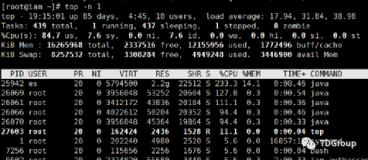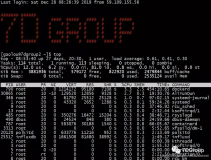top命令
1.命令格式:
top [参数]
2.命令功能:
显示当前系统正在执行的进程的相关信息,包括进程ID、内存占用率、CPU占用率等。
top命令是Linux下常用的性能分析工具,能够实时显示系统中各个进程的资源占用状况,类似于Windows的任务管理器。top是一个动态显示过程,即可以通过用户按键来不断刷新当前状态.如果在前台执行该命令,它将独占前台,直到用户终止该程序为止.比较准确的说,top命令提供了实时的对系统处理器的状态监视.它将显示系统中CPU最“敏感”的任务列表.该命令可以按CPU使用,内存使用和执行时间对任务进行排序;而且该命令的很多特性都可以通过交互式命令或者在个人定制文件中进行设定.
3.命令参数:
-b 批处理
-c 显示完整的自命令
-I 忽略失效过程
-s 保密模式
-S 累积模式
-i<时间> 设置间隔时间
-u<用户名> 指定用户名
-p<进程号> 指定进程
-n<次数> 循环显示的次数
4.使用实例:
显示进程信息
命令:top
[root@TG1704 log]# top top - 14:06:23 up 70 days, 16:44, 2 users, load average: 1.25, 1.32, 1.35 Tasks: 206 total, 1 running, 205 sleeping, 0 stopped, 0 zombie Cpu(s): 5.9%us, 3.4%sy, 0.0%ni, 90.4%id, 0.0%wa, 0.0%hi, 0.2%si, 0.0%st Mem: 32949016k total, 14411180k used, 18537836k free, 169884k buffers Swap: 32764556k total, 0k used, 32764556k free, 3612636k cached PID USER PR NI VIRT RES SHR S %CPU %MEM TIME+ COMMAND 28894 root 22 0 1501m 405m 10m S 52.2 1.3 2534:16 java
说明:
统计信息区:
前五行是当前系统情况整体的统计信息区。下面我们看每一行信息的具体意义。
第一行,任务队列信息,同 uptime 命令的执行结果,具体参数说明情况如下:
14:06:23 — 当前系统时间
up 70 days, 16:44 — 系统已经运行了70天16小时44分钟(在这期间系统没有重启过的吆!)
2 users — 当前有2个用户登录系统
load average: 1.15, 1.42, 1.44 — load average后面的三个数分别是1分钟、5分钟、15分钟的负载情况。
load average数据是每隔5秒钟检查一次活跃的进程数,然后按特定算法计算出的数值。如果这个数除以逻辑CPU的数量,结果高于5的时候就表明系统在超负荷运转了。
第二行,Tasks — 任务(进程),具体信息说明如下:
系统现在共有206个进程,
处于运行中的有1个,
205个在休眠(sleep),
stoped状态的有0个,
zombie状态(僵尸)的有0个。
第三行,cpu状态信息,具体属性说明如下:
5.9%us — 用户空间占用CPU的百分比。
3.4% sy — 内核空间占用CPU的百分比。
0.0% ni — 改变过优先级的进程占用CPU的百分比
90.4% id — 空闲CPU百分比
0.0% wa — IO等待占用CPU的百分比
0.0% hi — 硬中断(Hardware IRQ)占用CPU的百分比
0.2% si — 软中断(Software Interrupts)占用CPU的百分比
备注:在这里CPU的使用比率和windows概念不同,需要理解linux系统用户空间和内核空间的相关知识!
第四行,内存状态,具体信息如下:
32949016k total — 物理内存总量(32GB)
14411180k used — 使用中的内存总量(14GB)
18537836k free — 空闲内存总量(18GB)
169884k buffers — 缓存的内存量 (169M)
第五行,swap交换分区信息,具体信息说明如下:
32764556k total — 交换区总量(32GB)
0k used — 使用的交换区总量(0K)
32764556k free — 空闲交换区总量(32GB)
3612636k cached — 缓冲的交换区总量(3.6GB)
备注:
第四行中使用中的内存总量(used)指的是现在系统内核控制的内存数,空闲内存总量(free)是内核还未纳入其管控范围的数量。纳入内核管理的内存不见得都在使用中,还包括过去使用过的现在可以被重复利用的内存,内核并不把这些可被重新使用的内存交还到free中去,因此在linux上free内存会越来越少,但不用为此担心。
如果出于习惯去计算可用内存数,这里有个近似的计算公式:第四行的free + 第四行的buffers + 第五行的cached,按这个公式此台服务器的可用内存:18537836k +169884k +3612636k = 22GB左右。
对于内存监控,在top里我们要时刻监控第五行swap交换分区的used,如果这个数值在不断的变化,说明内核在不断进行内存和swap的数据交换,这是真正的内存不够用了。
第六行,空行。
第七行以下:各进程(任务)的状态监控,项目列信息说明如下:
PID — 进程id
USER — 进程所有者
PR — 进程优先级
NI — nice值。负值表示高优先级,正值表示低优先级
VIRT — 进程使用的虚拟内存总量,单位kb。VIRT=SWAP+RES
RES — 进程使用的、未被换出的物理内存大小,单位kb。RES=CODE+DATA
SHR — 共享内存大小,单位kb
S — 进程状态。D=不可中断的睡眠状态 R=运行 S=睡眠 T=跟踪/停止 Z=僵尸进程
%CPU — 上次更新到现在的CPU时间占用百分比
%MEM — 进程使用的物理内存百分比
TIME+ — 进程使用的CPU时间总计,单位1/100秒
COMMAND — 进程名称(命令名/命令行)
其他使用技巧:
1.多U多核CPU监控
在top基本视图中,按键盘数字“1”,可监控每个逻辑CPU的状况:
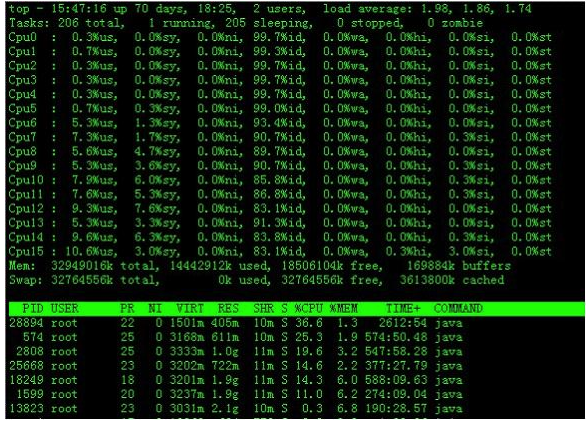
观察上图,服务器有16个逻辑CPU,实际上是4个物理CPU。再按数字键1,就会返回到top基本视图界面。
2.高亮显示当前运行进程
敲击键盘“b”(打开/关闭加亮效果),top的视图变化如下:
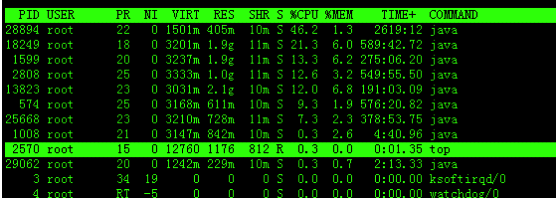
我们发现进程id为2570的“top”进程被加亮了,top进程就是视图第二行显示的唯一的运行态(runing)的那个进程,可以通过敲击“y”键关闭或打开运行态进程的加亮效果。
3.进程字段排序
默认进入top时,各进程是按照CPU的占用量来排序的,在下图中进程ID为28894的java进程排在第一(cpu占用142%),进程ID为574的java进程排在第二(cpu占用16%)。
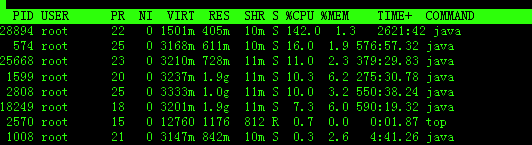
敲击键盘“x”(打开/关闭排序列的加亮效果),top的视图变化如下:
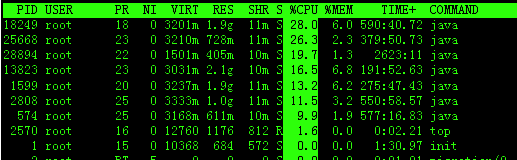
可以看到,top默认的排序列是“%CPU”。通过”shift + >”或”shift + <”可以向右或左改变排序列
下图是按一次”shift + >”的效果图,视图现在已经按照%MEM来排序。
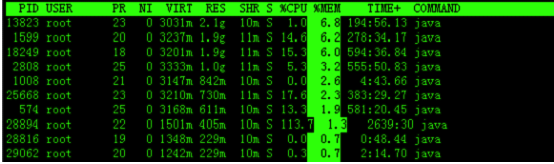
显示完整命令
命令:top -c
设置信息更新次数
命令:top -n 2
说明:表示更新两次后终止更新显示
设置信息更新时间
命令:top -d 3
说明:表示更新周期为3秒
显示指定的进程信息
命令:top -p 574
5.top交互命令
在top命令执行过程中可以使用的一些交互命令。这些命令都是单字母的,如果在命令行中使用了s 选项, 其中一些命令可能会被屏蔽。
h 显示帮助画面,给出一些简短的命令总结说明
k 终止一个进程。
i 忽略闲置和僵死进程。这是一个开关式命令。
q 退出程序
r 重新安排一个进程的优先级别
S 切换到累计模式
s 改变两次刷新之间的延迟时间(单位为s),如果有小数,就换算成m s。输入0值则系统将不断刷新,默认值是5 s
f或者F 从当前显示中添加或者删除项目
o或者O 改变显示项目的顺序
l 切换显示平均负载和启动时间信息
m 切换显示内存信息
t 切换显示进程和CPU状态信息
c 切换显示命令名称和完整命令行
M 根据驻留内存大小进行排序
P 根据CPU使用百分比大小进行排序
T 根据时间/累计时间进行排序
W 将当前设置写入~/.toprc文件中
free命令
1.命令格式:
free [参数]
2.命令功能:
free 命令显示系统使用和空闲的内存情况,包括物理内存、交互区内存(swap)和内核缓冲区内存。共享内存将被忽略。
3.命令参数:
-b 以Byte为单位显示内存使用情况。
-k 以KB为单位显示内存使用情况。
-m 以MB为单位显示内存使用情况。
-g 以GB为单位显示内存使用情况。
-o 不显示缓冲区调节列。
-s<间隔秒数> 持续观察内存使用状况。
-t 显示内存总和列。
-V 显示版本信息。
4.使用实例:
显示内存使用情况
命令:free -g
[root@SF1150 service]# free total used free shared buffers cached Mem: 32940112 30841684 2098428 0 4545340 11363424 -/+ buffers/cache: 14932920 18007192 Swap: 32764556 1944984 30819572 [root@SF1150 service]# free -g total used free shared buffers cached Mem: 31 29 2 0 4 10 -/+ buffers/cache: 14 17 Swap: 31 1 29
说明:
total:总计物理内存的大小。
used:已使用多大。
free:可用有多少。
Shared:多个进程共享的内存总额。
Buffers/cached:磁盘缓存的大小。
第三行(-/+ buffers/cached):
used:已使用多大。
free:可用有多少。
第四行是交换分区SWAP的,也就是我们通常所说的虚拟内存。
区别:第二行(mem)的used/free与第三行(-/+ buffers/cache) used/free的区别,这两个的区别在于使用的角度来看:
第一行是从OS的角度来看,因为对于OS,buffers/cached 都是属于被使用,所以他的可用内存是2098428KB,已用内存是30841684KB,其中包括,内核(OS)使用+Application(X, oracle,etc)使用的+buffers+cached.
第三行所指的是从应用程序角度来看,对于应用程序来说,buffers/cached 是等于可用的,因为buffer/cached是为了提高文件读取的性能,当应用程序需在用到内存的时候,buffer/cached会很快地被回收。
所以从应用程序的角度来说,可用内存=系统free memory+buffers+cached。
如本机情况的可用内存为:
18007156=2098428KB+4545340KB+11363424KB
接下来解释什么时候内存会被交换,以及按什么方交换。
当可用内存少于额定值的时候,就会开会进行交换.如何看额定值:
命令:cat /proc/meminfo
交换将通过三个途径来减少系统中使用的物理页面的个数:
1.减少缓冲与页面cache的大小,
2.将系统V类型的内存页面交换出去,
3.换出或者丢弃页面。(Application 占用的内存页,也就是物理内存不足)。
事实上,少量地使用swap是不是影响到系统性能的。
那buffers和cached都是缓存,两者有什么区别呢?
为了提高磁盘存取效率, Linux做了一些精心的设计, 除了对dentry进行缓存(用于VFS,加速文件路径名到inode的转换), 还采取了两种主要Cache方式:Buffer Cache和Page Cache。前者针对磁盘块的读写,后者针对文件inode的读写。这些Cache有效缩短了 I/O系统调用(比如read,write,getdents)的时间。
磁盘的操作有逻辑级(文件系统)和物理级(磁盘块),这两种Cache就是分别缓存逻辑和物理级数据的。
Page cache实际上是针对文件系统的,是文件的缓存,在文件层面上的数据会缓存到page cache。文件的逻辑层需要映射到实际的物理磁盘,这种映射关系由文件系统来完成。当page cache的数据需要刷新时,page cache中的数据交给buffer cache,因为Buffer Cache就是缓存磁盘块的。但是这种处理在2.6版本的内核之后就变的很简单了,没有真正意义上的cache操作。
Buffer cache是针对磁盘块的缓存,也就是在没有文件系统的情况下,直接对磁盘进行操作的数据会缓存到buffer cache中,例如,文件系统的元数据都会缓存到buffer cache中。
简单说来,page cache用来缓存文件数据,buffer cache用来缓存磁盘数据。在有文件系统的情况下,对文件操作,那么数据会缓存到page cache,如果直接采用dd等工具对磁盘进行读写,那么数据会缓存到buffer cache。
所以我们看linux,只要不用swap的交换空间,就不用担心自己的内存太少.如果常常swap用很多,可能你就要考虑加物理内存了.这也是linux看内存是否够用的标准.
如果是应用服务器的话,一般只看第二行,+buffers/cache,即对应用程序来说free的内存太少了,也是该考虑优化程序或加内存了。
以总和的形式显示内存的使用信息
命令:free -t
周期性的查询内存使用信息
命令:free -s 10
说明:每10s 执行一次命令